Windows电脑iPhone6S~X安装巨魔商店2,支持iOS 17.0
 Windows 使用教程
Windows 使用教程
不支持AMD处理器Windows,成功率太低
不支持太古董的电脑赛扬、奔腾
不支持win7,快放弃你的古董系统
电脑CPU是E1230系列、X志强处理器,可能要多次尝试
支持的型号
iPhone 6s/6sp、 iPhone SE1、 iPhone7/7P 、 iPhone8/8P 、 iPhoneX
iPadAir2 、iPad mini4、 iPad10.2 、iPad5/6/7、 iPad Pro1/2
支持的iOS版本
iOS 14.0 ~ 16.6.1、 17.0
不支持 iOS16.7、16.7.1、16.7.2 🈲
注意:14.0 ~ 14.8.1不能使用本工具越狱,只能用checkra1n越狱
如果不想动手,联系站长远程协助安装巨魔,有偿服务
下载链接:
DK_Helper 巨魔安装助手 v1.5 解压密码:dkxuanye.cn
更新日志:2023.12.31 更新到1.5版本:1,优化越狱逻辑。本工具完全免费!
A11处理器设备8/8P/X,必须取消锁屏密码。
请务必结合视频教程观看!
1,解压DK_Helper工具到任意位置。
2,先安装这个依赖环境.NET 8.0 Desktop Runtime(点左边文字下载),然后安装它。
或者手动到这个微软官方网站下载:NET 8.0 Desktop Runtime
3,连接iOS设备到电脑,如果是8/8P/X取消锁屏密码。打开Dk_Helper,点击检测设备连接
4,点击进入恢复模式,引导设备进入恢复模式状态,为下一步做准备。
5,点击引导至DFU,根据提示操作,先点 开始按钮,然后按键。
苹果6S/6SP/SE,返回键+电源键一起按住4秒,然后松开电源键,继续按住返回键10秒
苹果7~~X,音量减键+电源键一起按住4秒,然后松开电源键,继续按住音量减键10秒
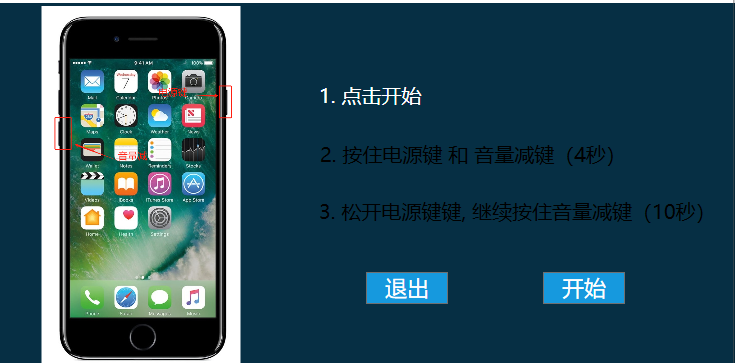
6,如果进入DFU模式成功,继续下一步。如果没有进去,重新从第4步开始。
7,打开电脑上的设备管理器,以便于后面的操作。
8,由于玄烨写代码能力水平一般,我并没有实现驱动自动化安装,只能你自己手动了。点击工具界面右下角按钮 libusbK驱动,开始安装这个第三方驱动。在弹窗界面中,直接点下一步,安装完成。
iOS设备显示在libusbK驱动下方是正确的。
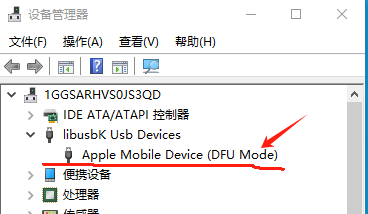
9,点击越狱iOS设备,弹窗提示切换到libusbK驱动,点击确定。继续之后,苹果设备会亮起白苹果logo,还会看见下面这个弹窗页面,现在 先不要点击它、先不要点击它、先不要点击它。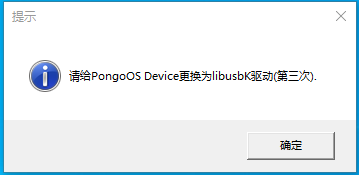
10,系统自动调用pwndfu漏洞,引导设备。
11,再次点击工具界面的 libusbK驱动 按钮,然后点下一页,下一页,继续更新驱动。更新完成后。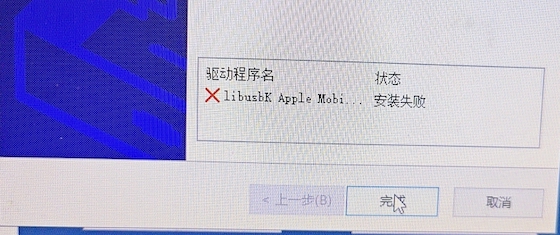
如果你遇到上面这种更新驱动安装失败,请安装这个完成版的驱动:libusbK-3.0.7.0
12,新的情况,这时你会看到iOS设备屏幕跑动代码,logo图标上是彩色国际象棋棋子。如果你没能到这一步,那么重启手机,重新进DFU模式开始。
13,在设备管理器看到PongoOS USB Device,右键更新驱动程序,浏览我的电脑,让我从计算机上的可用,找到libusbK Usb Device,下一步,下一步,确定。
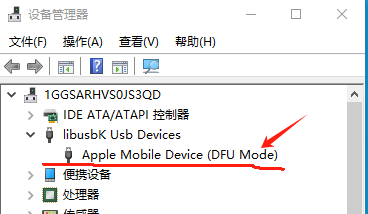
14,现在可以点击第三次弹窗的这个窗口了。点击确定。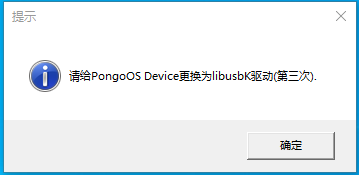
15,屏幕跑动代码,引导设备到越狱环境。
从第8步 ~ 15步,看似操作复杂,其实就是三次更换驱动的过程,虽然手动操作确实麻烦,但是保证了成功率。基本上一次成功,不像WinRa1n之类工具,很麻烦卡驱动。
16,点击巨魔商店安装,会检测设备越狱情况,然后开始安装。如果提示:设备没有越狱成功,端口被占用的话,解决办法是:打开爱思助手,工具箱,打开SSH通道。然后再次打开工具,点击巨魔商店安装
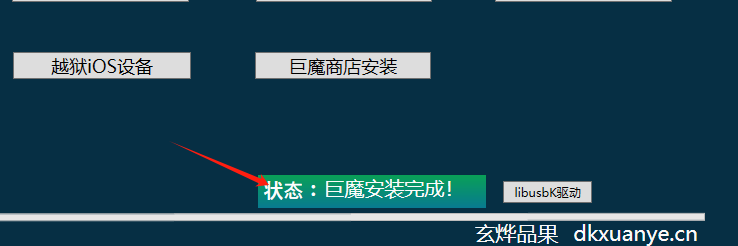
12,回到手机端,打开iOS桌面的提示应用程序,点击install TrollStore。(最好全程有魔法上网)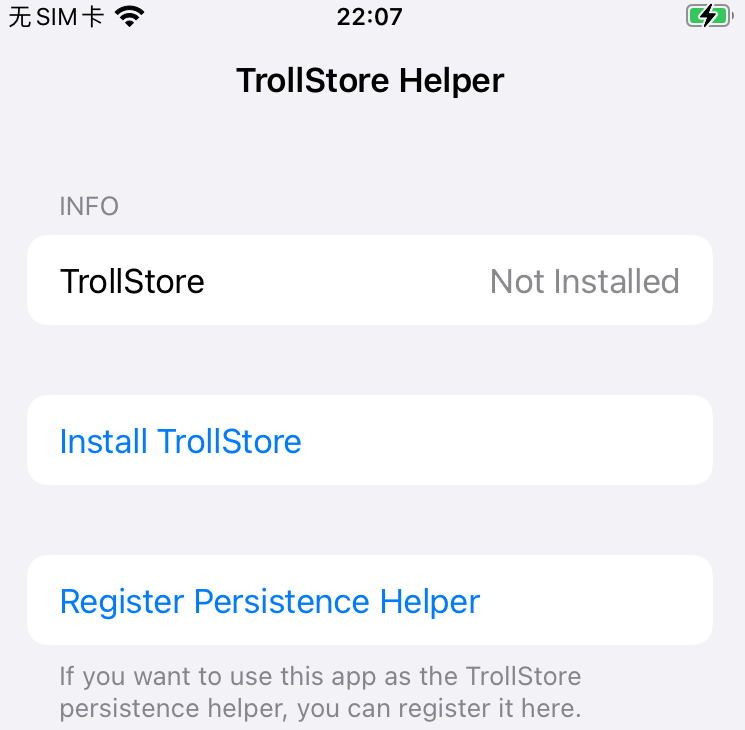
13,安装完自动注销桌面,点击桌面的蓝色巨魔,进去会自动安装ldid,lidi是必须安装的。如果你因为网络不好没有安装上,底部点击Setting,点击install ldid可以重新安装它。(最好全程有魔法上网)
14,享受巨魔商店。
使用巨魔注意:必须开启开发者模式,否则巨魔安装的应用软件闪退!找到设置-隐私与安全-开发者模式-收到打开模式,手机重启,重启好再次确认开启!